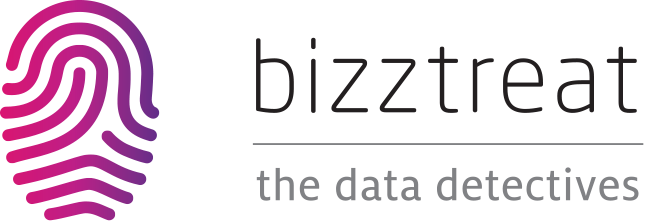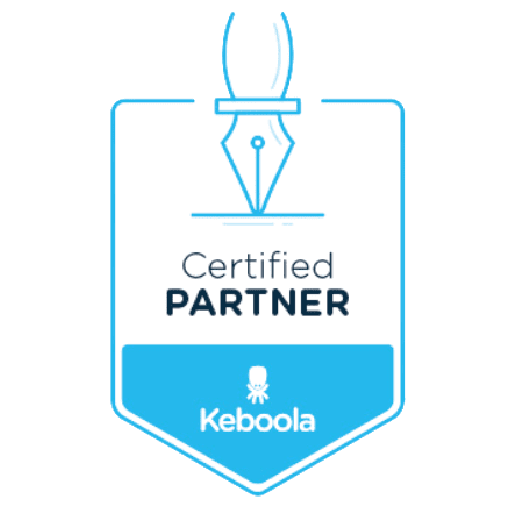Jak vylepšit vizuál dashboardů v Tableau? 5 triků od Emila. | Mňamka #358
Znáte ten pocit, kdy se po veškeré náročné práci s přípravou dat a tvorbou metrik konečně dostanete k vizualizaci dat, ale přijdete na to, že ta pravá sranda teprve přichází? Vizualizace máte vytvořené, ale dashboard stále vypadá dost prázdně, čistá stránka s číslicemi, grafy a sliderem na filter.
Pokud k vizualizaci využíváte Tableau, tak právě pro Vás tu máme několik triků, jak se tohoto problému zbavit. Pouze pomocí nativních funkcí Tableau během chvíle z vizualizací uděláte mnohem více uživatelsky příjemný a přehledný nástroj.
Barva pozadí - Prvním nejzákladnějším krokem je volba barvy pozadí, nenechte se zmást čistou a elegantní bílou, většina reportů v ní spíše zanikne a ztratí tak svou jasnou zprávu pro uživatele. Místo toho radíme použít například světle šedou, díky které se jednotlivé reporty oddělí a mnohem více se zviditelní.
Barva reportů - S barvou reportů je to zase naopak, zvolte takovou barvu, díky které jednotlivé reporty více vyniknou na celém dashboardu. Dashboard díky dobrému zvolení barvy reportů vypadá mnohem více uceleně a uspořádaně a jednotlivé reporty na něm následně nejsou jen jako létající čísla na barevném pozadí.
Nastavení Outer a Inner Paddingu - Pro každý report na dashboardu je za nás nutnost nastavení Outer a Inner Paddingu, díky kterému je možné vytvořit pro jednotlivé reporty vlastní okraje. To celé pomůže k tomu, aby reporty nebyly nalepené přímo na sebe a byly jasně oddělené. Díky tomu uživatel jasně vidí, jak jsou reporty oddělené a nebude mít otázky typu: "Je tato osa u grafu opravdu pro graf, na který koukám?" Doporučené hodnoty jsou Outer Padding (8), Inner Padding (15).
Vložení horizontal/vertical objektů mezi reporty - Je dalším bodem, díky kterému dáte reportům jasnou visibilitu a hezkým způsobem nastavíte oddělení jednotlivých reportů.
Vložení filtrů a legend do horizontal/vertical objektů - Do těchto objektů, díky kterým můžeme oddělovat jednotlivé reporty, je za nás i skvělým tipem vložit filtr. Pomocí objektů je totiž možné filtry oddělit od reportů a zároveň do nich naskládat hned několik filtrů a nenechat je volně poletovat po dashboardu, na závěr celý blok s filtry můžete barevně oddělit například rámečkem, díky kterému bude jasně vidět, že se již nejedná o report, ale blok pro filtrování dashboardu.
Pro ukázku je zde tento dashboard, na kterém jasně vidíte, co pouze těchto pět triků dokáže s vizualizací udělat.
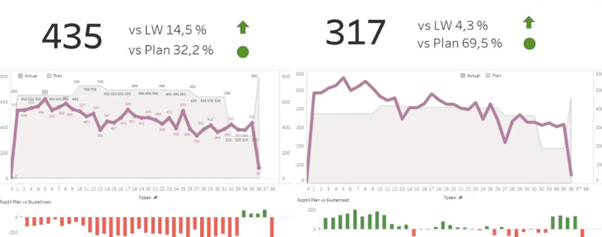
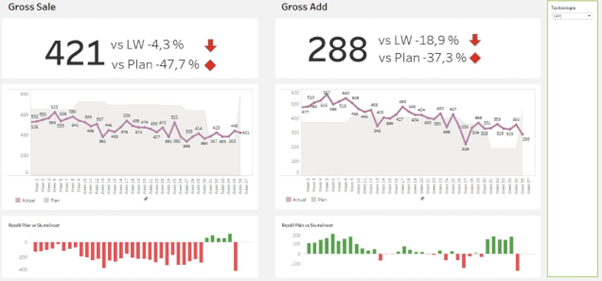
Obr.: Ukázka úpravy dashboardu
Zapomněl jsem na něco? Chcete se na něco zeptat? Napište mi.
Emil
What is a Use Case in Data Projects?
A use case in a data-driven project defines the practical application of data—who will use it, why, and what decisions it will support. It’s tied to a specific role within the company and helps that role achieve its KPIs or business objectives.
Excel or Not to Excel?
Excel can be a great tool for quick analyses, but it’s long been unsuitable for managing medium and large businesses. If you’ve ever tried opening a massive file with thousands of records, you know exactly what we mean. But it’s not just about wasted time—“Excel-ing” in a large company can cost you a fortune. How much? Find out in today’s Mňamka, where Patrik breaks down the biggest pain points of handling data in Excel! 🚀
Základní pojmy v datovém modelování | Mňamka #457
Co je to datový model? Jaký je rozdíl mezi konceptuálním a logickým modelem? A k čemu slouží proces tzv. normalizace? Bez datového modelování se dnes v BI obejdete už jen stěží, Kuba si o něm proto připravil krátkou minisérii, ve které si vše probereme od úplných základů. V prvním díle se seznámíme s nejdůležitějšími pojmy, které byste v této souvislosti měli znát, a na jednoduchém příkladu z oblasti sales si ukážeme, jak takový datový model vlastně vypadá. Tak pojďme na to!